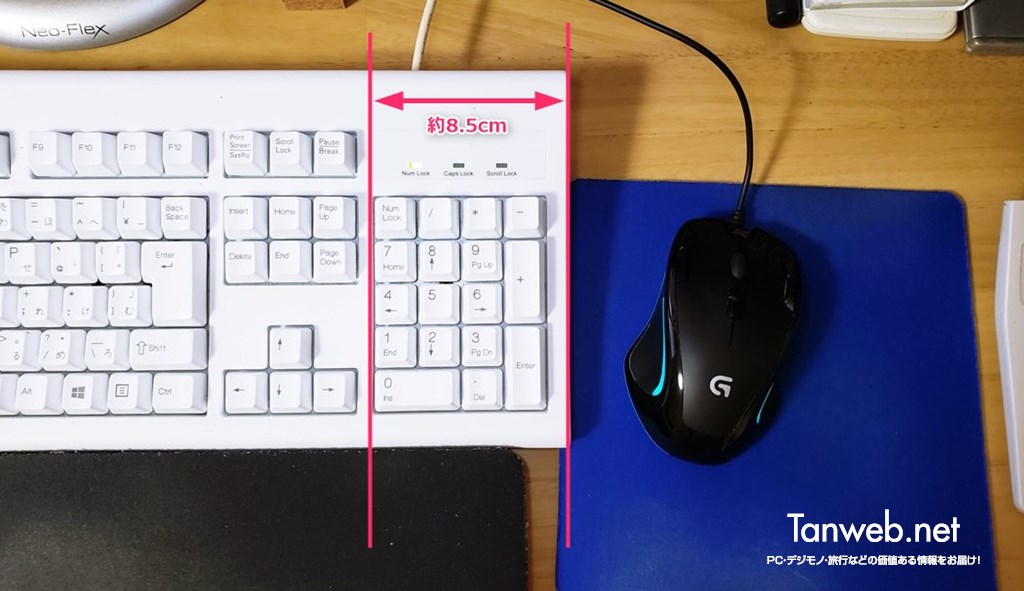ぼくは今までずっと、テンキーが付いたフルキーボードを利用してきているのですが、最近マウスを使う右手がどうにも疲れる・・・
もしかしたらテンキーを無くして、浮いたスペース分だけマウスを近くすれば、右手の疲れが解消されるかな? そんなことを考えていました。
仮にテンキーが無くなったとしたら、約8.5cm の距離を縮めることができます。
そこで、ものは試しと、テンキーの無い比較的安価で購入できるメカニカルキーボード「エレコム TK-G01UKBK(茶軸)」を買ってしばし使ってみることにしたのです。
今回は『テンキー無しの茶軸メカニカルキーボード「エレコム TK-G01UKBK」を買ったので感想』を紹介します。
目次
エレコム製の茶軸メカニカルキーボード「TK-G01UKBK」
今回購入したキーボードはこちら。「エレコム TK-G01UKBK」です。テンキーのない 91 キーボードです。有線です。
メカニカルキーボードなのにとにかく安価。メカニカルキーボードに挑戦してみたいユーザーにはお試しがしやすい商品です。
このキーボードは「茶軸」と呼ばれる軸がつかわれています。
メカニカルキーボードには、黒軸・青軸・茶軸・赤軸などの種類があり、軸の色によってキーを押し込むときの力加減が異なる設計になっています。
このキーボードで採用されている茶軸は、キーを押し込む力「キーストローク」が堅くもなく柔らかくもなくといった加減でできる中間タイプです。
また、メカニカルキーボードはキー入力をした時に、そこそこ音が鳴るので、煩いのがダメな環境ではあまり利用することができないかもしれません。
そのかわり「キー入力をしているぞ!」という音なので、かなり気持ちが良いです。
「エレコム TK-G01UKBK」でタイピングしている動画
実際に「エレコム TK-G01UKBK」でタイピングしている動画を用意したので、まずはこのキーボードでタイピングをすると、どのような感じなのか? をご覧ください。
安価でもメカニカルキーボードなので、気持ち良く小気味良い感じの音が出ていると思いますがいかがでしょうか?
実際にタイピングをしてみて、キーストロークも丁度良く気持ちがよかったです!
実際に届いた「エレコム TK-G01UKBK」を写真で紹介
同梱していたものは・・・
- キーボード本体
- 説明書
- 替え用のキー
- キーを取り外すクリップ
キー配列は一般的な日本語配列です。ただし、キーに印字されているのはアルファベットと記号のみ。かなは印字されていません。
ぼくは、テンキーは無しでも、Print Screen、Home、end、矢印キーなどの特殊キーのヘビーユーザーなので、それらが付いた「91 キーボード」で丁度良かったです。
主にゲームをやるときなどに役に立つ、ざらざらした感触の交換用キーが付属しています。またキーを外すためのクリップも付属。
キーを拡大するとこんな感じです。写真からキーピッチ & キーストロークを想像していただければ幸いです。
キーボードの底面には傾斜ようのスタンドがあります。このスタンドは大事なので装備されていて本当に良かったです。
スタンドを立てた状態でのキーボード側面。
このぐらい傾斜がつくと入力しやすいですよね!
テンキーが無くなったおかげでマウスとの距離が縮みました
テンキー無しのキーボードにしたおかげで、今まで遠いと思っていたマウスとの距離が大分縮みました。
これで右手が楽になると良いんだけどなぁ・・・しばらく使ってみて様子をみてみようかと思います。
テンキーが無いと困るのでワイヤレステンキーを別途購入
テンキーは超利用頻度が高いので、無いと困ります。同じくエレコム製のワイヤレステンキーを一緒に購入しました。
まず、Bluetooth ではなく、レシーバー仕様のワイヤレスというところがポイント。Bluetooth だと待機に入った後の復帰がもたもたしているので、レシーバー仕様の方が復帰が早く効率的だからです。
あと、「00」とゼロを一度にふたつ打てるキーがあるのもポイント高かったです。
単三電池1本で動くのも良いですね。
側面には電源スイッチがあります。最近では単独の電源スイッチのないワイヤレステンキーが多いので、こういった単独電源スイッチは有り難いです。
あとがき
良い感じに配置することができました。
エレコム「TK-G01UKBK」は、まだしばらくお試しで使ってみるつもりですが、本記事をここまで書いてみての具合は悪くないので、このままいけそうかな?
最後に上の写真で使っているパソコン作業に欠かせない、ぼくが利用してるキーボード周りのアイテムを紹介して終わりたいと思います。
本記事紹介のキーボード
本記事紹介のワイヤレステンキー
手腕の疲れを軽減「リストレスト」
ぼくが愛用しているマウス